こちらの記事ではiPhoneを触ってないのに画面が勝手に動く現象
通称「ゴーストタッチ」の原因と対処法を紹介していきます。
日常的に使用するiPhoneですが下記のような現象が起こったことはないですか?
- 触れていないのに画面が勝手に動く
- 気付いたら電話が発信されたり、アプリが消えている
知らない間に知人に電話をかけていたとなると中々迷惑ですし、
何かしらのトラブルに発展してしまう可能性もあります。
そうしたトラブルに巻き込まれないよう、是非この記事を参考にしてください。
iPhoneが勝手に動く現象の正体は『ゴーストタッチ』

iPhoneの画面が勝手に動く迷惑極まりない現象。
こうした現象が頻繁に起こると、液晶画面の故障を疑いがちですが実は「ゴーストタッチ」という正式名称があります。
まるで幽霊がiPhoneの画面を勝手に動かしているように見えることからこのような呼び方がつけられました。
ゴーストタッチでは下記のような現象が起こります。
知らない間にかけたおぼえのない発信履歴が残っていたなんてことはありませんか?
iPhoneが勝手に動くことでこうした現象が頻繫に起こる場合があります。
大なり小なり何かしらのトラブルに発展しかねないので、早急に対策が必要です。
スクロールがうまくできない
iPhoneの画面をスクロールしてもうまく反応しないため、スクロールできない現象が起こります。
スクロールできたとしても誤作動により、指定した場所へ画面が動かないのでストレスの原因にもなってしまいます。
画面ロックの解除ができない
iPhoneの画面を解除するためのパスコード入力、顔認証では画面に触れる必要があります。
画面に触れてもうまく反応しないためロックの解除ができないという事例も報告されています。
アプリが勝手に開く
iPhoneの画面が勝手に動く結果、開いた覚えのないアプリが勝手に開いてしまう可能性もあります。
アプリが勝手に起動することでバッテリーの消耗にもつながってしまいます。
文字が入力できなくなる
iPhoneの画面が勝手に動くので文字の入力も難しくなってきます。
ここまでくると普段使いが難しいレベルなので早急に修理が必要です。
iPhoneが勝手に動いてしまう原因は?

iPhoneの画面が勝手に動く原因として、以下のようなことが考えられます。
iPhoneの画面、つまりタッチパネル部分に埃などの汚れや水分が付着することによって誤作動が起きてしまいます。
iPhoneを始めとするスマートフォンなどのタッチパネルは人間に流れる微弱な電流によってタッチでの操作が可能になっています。
埃や水分が邪魔をして電流を正常に感知できないため、誤作動が起こるのです。
保護フィルムに問題がある場合も誤作動が起こりやすいです。
タッチパネルとフィルムの間に気泡や埃があることで、電流を正確に感知できず誤作動が起こります。
品質が良くないフィルムを利用することでも同様の症状が発生してしまいます。あまりにも安価なフィルムの仕様は避けた方が無難でしょう。
フィルムを貼り付ける際はプロに任せるのがおすすめです。
iPhoneの画面が割れたまま使用している人を見かけますが、画面割れによって割れた隙間から埃などが入り込むことで、iPhoneが勝手に動くゴーストタッチ現象が引き起ってしまうことも。
画面が破損している場合、ゴーストタッチだけでなくiPhoneそのものが完全に故障してしまいかねませんので早めの修理を推奨します。
長年iPhoneを使用していることでiPhone本体のフレームが歪んでくることがあります。
本体フレームの歪みはタッチパネルにも負担がかかってしまいます。そのため画面が勝手に動く症状が起きやすいです。
特に近年のiPhoneは画面が大型化していることもあり、ポケットにいれたまま座ってフレームが歪むこともあります。
iPhoneは精密機械なので非常に熱に弱いです。
長時間日光の下などで使用していると画面に警告が出て熱が下がるまで利用できないこともあります。
本体の温度が向上することで画面が勝手に動く症状が起きてしまうので、炎天下での利用は避けた方がいいでしょう。
落下や水没でiPhoneの基盤自体が故障してしまっている可能性もあります。
iPhoneの基盤にはタッチICと呼ばれ、タッチに関するチップが埋め込まれています。
タッチICが破損や基板から剥離してしまうことで画面が勝手に動く誤作動が起こります。
基盤の故障が疑われる場合は早急に修理に出しましょう。
iOSをアップデートしたらiPhoneの画面が勝手に動くようになったという報告もあります。その場合はIOSそのものの不具合の可能性が高いので改善アップデートまで待つ必要があります。
逆に古いiOSのままでも不具合が起こる場合が。そういった場合にはIOSを最新のものにしてみることで画面が勝手に動く不具合が治るかもしれません。
自分でできるiPhoneが勝手に動く対処法!

iPhoneが勝手に動く場合の自分でできる対象方は以下の通りです。
電源を切ってみる
iPhoneの画面が勝手に動く不具合が起きた場合、まずは本体の電源を切ってみましょう。だいたいの不具合は本体を再起動することで改善されることがほとんどです。
また熱を持ってしまった場合は本体の電源を切ったあと、しばらく涼しい場所などに置いておくといいでしょう。
ただしiPhoneは急激な温度の変化に弱いので冷蔵庫などには入れないでおきましょう。
<iPhoneの電源の切り方>
保護フィルムをはがす
iPhoneが勝手に動く場合、保護フィルムと画面の間の汚れや気泡が原因の可能性があります。
保護フィルムが汚れている場合、まずはフィルムをはがしてみるのも一つの手です。フィルムをはがしたあともiPhoneが勝手に動く場合は画面をアルコールなどを使って綺麗に拭き取るといいでしょう。
iPhoneの画面が埃や水分などで汚れてしまっている場合でも画面が勝手に動く症状が確認されています。
ディスプレイを拭き取るだけでもゴーストタッチが解消する可能性があるので試してみましょう。
拭き取る際は画面を傷つけないように柔らかい布で拭くことをおすすめします。
IOSを最新のバージョンに更新することでiPhoneの画面が勝手に動く症状が改善される場合があります。
<IOSの更新手順>
- iPhoneをWi-Fiにつなぐ
- 「設定」→「一般」から「ソフトウェア・アップデート」を選択
- 「ダウンロードしてインストール」を選択
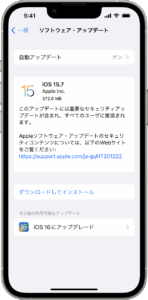
SIMカードの抜き差し
電源を落とした後でSIMカードを抜き差ししてみるのもiPhoneの画面が勝手に動く場合の対処法になります。
ソフトウェアを更新しても改善しない場合試してみましょう。
IOSの更新を行ってもiPhoneの画面が勝手に動く場合は、最終的な判断として初期化するのも一つの手です。
<iPhoneの初期化方法>
①本体から初期化
「設定」→「一般」→「リセット」→「すべてのコンテンツと設定を消去」→「iPhoneを消去」で初期化できます。
②PCから初期化
iPhoneとiTunesがインストールされているPCを接続し、iTunes内の「iPhoneを復元」から初期化
ただデータが完全に消去されてしまうので初期化前に必ずバックアップを取っておくことをおすすめします。
iPhoneのバックアップ方法はiCloud、Mac、Windowsで取ることができます。Apple公式サイトにバックアップ方法が載ってますので分からない方は参考にしてみてください。
それでもiPhoneの画面が勝手に動いてしまう場合
自分でできるiPhoneの画面が勝手に動く場合の対策をしても、症状が改善されない場合は以下の方法をおすすめします。
Apple Careなどの保証サービスに入っていることでAppleの正規店、またはカメラのキタムラに代理店が入っていることが多いので利用してみましょう。
Apple Careに入っていなくても修理自体は受け付けてくれますが保証がない場合に比べてかなり高額になるので注意しましょう。
基本的にAppleの正規店に修理に出すと、修理ではなく本体の交換になる可能性が高いです。バックアップをとっておかないとデータは消えてしまうので必ず事前にバックアップを取っておきましょう。
iPhoneの画面が勝手に動く症状を改善する場合、正規店だとデータが消失してしまいますが、専門の修理業者に依頼することで本体交換を伴わない修理が可能です。
専門の修理業者であれば部分的な修理になることがほとんどなのでデータも消えませんし、修理代金も安く済みます。
最短当日で修理してくれる業者も多いので利用してみてはいかがでしょうか。
ゴーストタッチが改善されない場合は早めの修理を

iPhoneの画面が勝手に動くゴーストタッチ。
今回紹介した方法でも改善されない場合は故障の可能性が高いので早めの修理をおすすめします。
毎日使用するiPhoneですから、早めに修理してあげることで長く利用できるようにしましょう。
iPhoneの修理はスマレンジャーにお任せください!

改善しない場合は是非当店までご相談ください。
水没修理、データ復旧からバッテリー交換まで幅広く修理をお受けしています。
皆様のご来店を心よりお待ちしております。






